
Orodha ya maudhui:
- Hatua ya 1: Unganisha Ngao ya Ethernet kwa Arduino
- Hatua ya 2: Unganisha LED
- Hatua ya 3: Unganisha Arduino kwenye PC
- Hatua ya 4: Unganisha Shield ya Ethernet kwa Router
- Hatua ya 5: Fungua Arduino IDE
- Hatua ya 6: Pakia Nambari kwa Arduino
- Hatua ya 7: Jaribu Seva ya Wavuti
- Hatua ya 8: Fungua MATLAB
- Hatua ya 9: Bonyeza kwenye Mwongozo
- Hatua ya 10: Chora vifungo viwili
- Hatua ya 11: Unganisha Vifungo vya Kushinikiza kwenye URL
- Mwandishi John Day [email protected].
- Public 2024-01-30 12:53.
- Mwisho uliobadilishwa 2025-01-23 15:11.



Tumekuwa tukiona DIY chache juu ya jinsi ya kuanzisha mawasiliano kati ya matumizi ya MATLAB na Arduino ambayo ni ngumu kwa PC. Walakini, sijakutana na kitu chochote kinachodhibiti Arduino kupitia MATLAB bila waya kutumia ENC28J60 ngao ya Ethernet inayoendana. Katika ible hii, nitaonyesha njia rahisi ya kudhibiti Arduino kutumia MATLAB bila waya. UNACHOHITAJI? 1) Arduino - Unahitaji mtawala. Nilitumia Arduino kwani inasaidiwa na MATLAB. Kwa mradi huu hata hivyo nilitumia, Gizduino, mtawala wa Arduino aliyejengwa kijijini. 2) Ngao ya Ethernet - Unahitaji ngao ya Ethernet inayofaa kwa bodi yako. Nilitumia ENC28J60 kwa bodi yangu. 3) Wi-Fi Router - Kuunganisha Arduino yako ambayo itakuwa njia ya kuwasiliana na PC yako bila waya. 4) LED - Vipengele vyovyote vinavyoonyesha mawasiliano kati ya vifaa. Kwa mradi huu nilitumia LED. 5) Cable ya Printer - Kuunganisha Arduino kwenye PC yako. 6) Cable ya UTP - Ili kuunganisha ngao yako ya Ethernet kwenye router.
Hatua ya 1: Unganisha Ngao ya Ethernet kwa Arduino

Unganisha kwa uangalifu ngao yako ya Ethernet kwenye Arduino yako. Epuka kuinama pini.
Hatua ya 2: Unganisha LED

Unganisha vifaa vyovyote ambavyo vinaweza kuonyesha mawasiliano kati ya vifaa. Katika hii ible nilitumia LED. Tutajaribu kuwasha na kuzima LED bila waya kutumia MATLAB. Nimeunganisha anode yangu ya LED (pini ndefu) kwa dijiti ya I / O ya dijiti 6 ya ngao ya Ethernet iliyounganishwa na cathode ya Arduino na LED (pini fupi) kwa GND ya Ethernet.
Hatua ya 3: Unganisha Arduino kwenye PC

Chomeka kebo ya printa kwa Arduino yako na unganisha kwenye PC.
Hatua ya 4: Unganisha Shield ya Ethernet kwa Router


Chomeka UTP kwenye ngao yako ya Ethernet na bandari yoyote ya LAN ya router yako.
Hatua ya 5: Fungua Arduino IDE

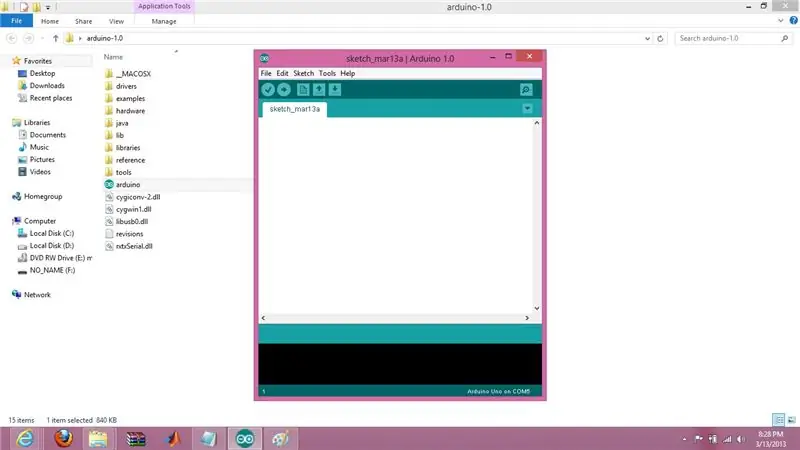
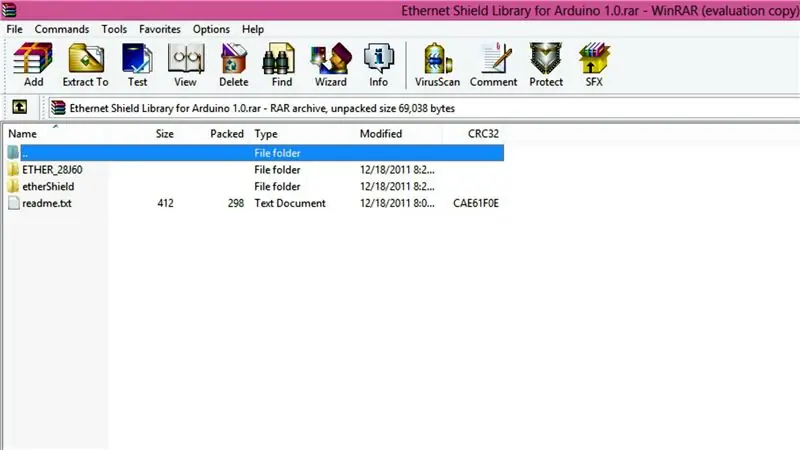
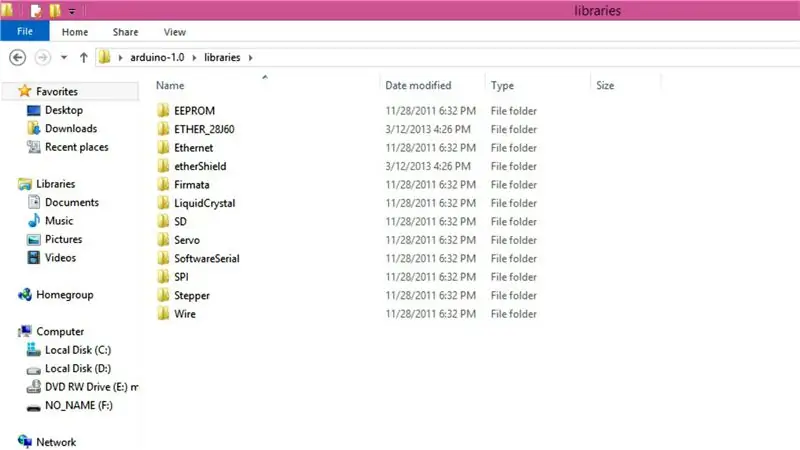
Nilitumia Arduino 1.0 kwa sababu ya utangamano wa maktaba ya ngao ya Ethernet. Baada ya kufungua Arduino 1.0, pakua maktaba na nakili kubandika yaliyomo kwenye folda ya maktaba ya Arduino 1.0.
Hatua ya 6: Pakia Nambari kwa Arduino
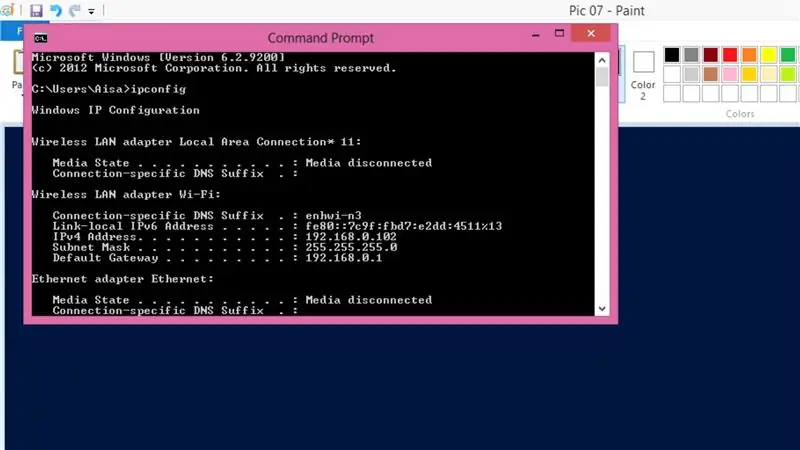
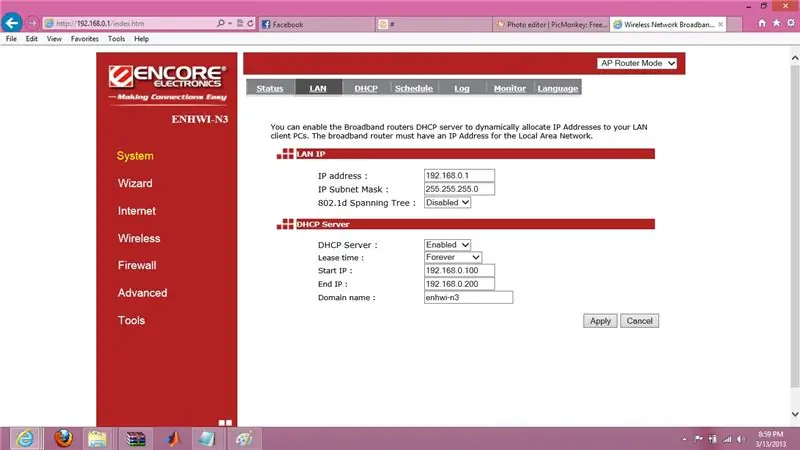
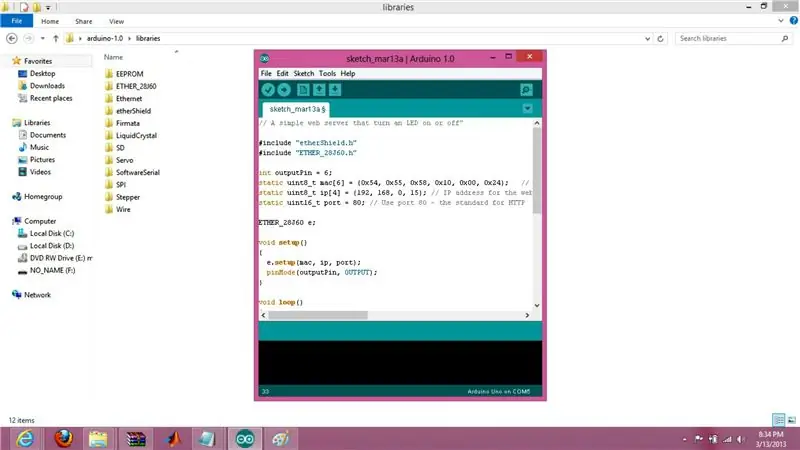
Kabla ya kupakia nambari kwenye Arduino yako, hakikisha umeonyesha anwani ya seva ya wavuti iliyo katika anuwai ya seva ya DHCP. Ili kujifunza anuwai ya seva ya DHCP ya router yako, unaweza kufikia router yako kwa kufungua kivinjari na kuandika anwani chaguomsingi ya lango, 192.168.0.1. Roti nyingi hutumia anwani hii ya lango chaguo-msingi, hata hivyo, router zingine zinaweza kutumia anwani tofauti. Ili kujifunza anwani ya router yako unaweza kufikia mwongozo wa amri, ikiwa wewe ni mtumiaji wa Windows, andika ipconfig na uingie kwenye ingiza. Tafuta anwani chaguomsingi ya lango ikiwa umeunganishwa na router yako.
Hatua ya 7: Jaribu Seva ya Wavuti

Baada ya kupakia nambari hiyo kwa Arduino, unaweza kujaribu ikiwa unaweza kufikia seva ya wavuti uliyopewa. Fungua kivinjari na andika anwani yako ya seva ya wavuti. Nilitumia 192.168.0.15 kama anwani yangu. Unaweza kubofya na kuzima na uangalie ikiwa LED imeunganishwa kwenye ngao yako ya Ethernet iliyowekwa kwenye Arduino inajibu. Mara tu ukianzisha mawasiliano kwa ngao ya Ethernet na seva ya wavuti unaweza kuendelea kuiunganisha na MATLAB.
Hatua ya 8: Fungua MATLAB
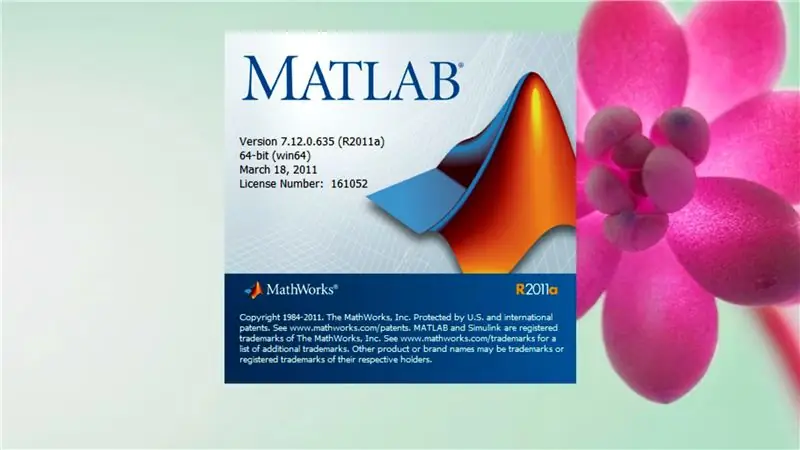
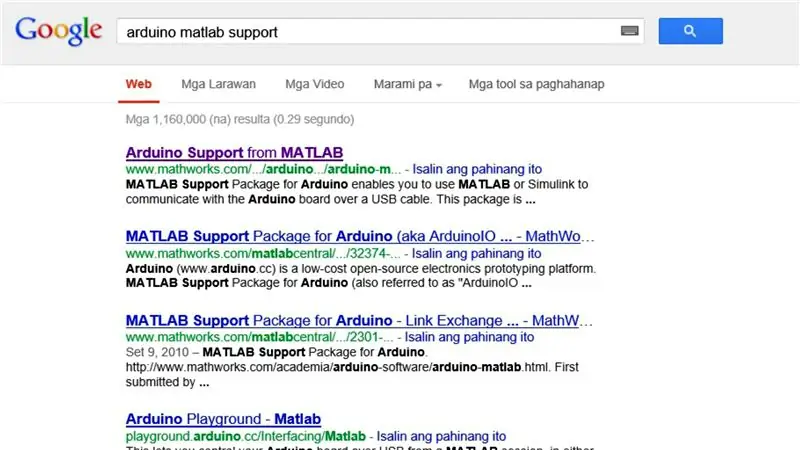
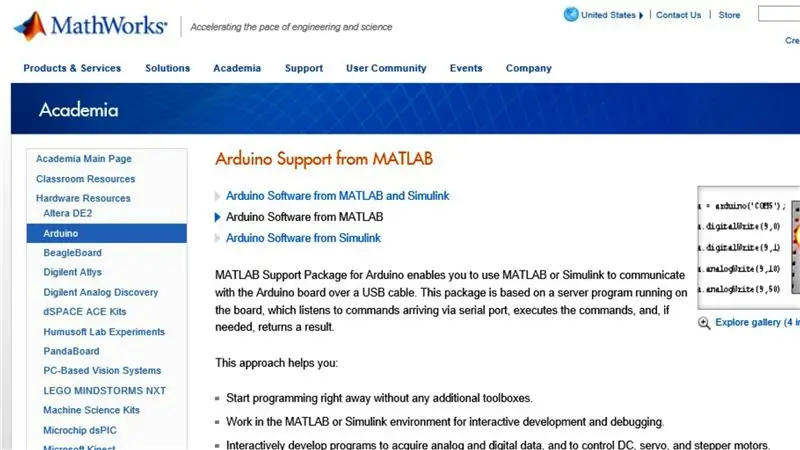
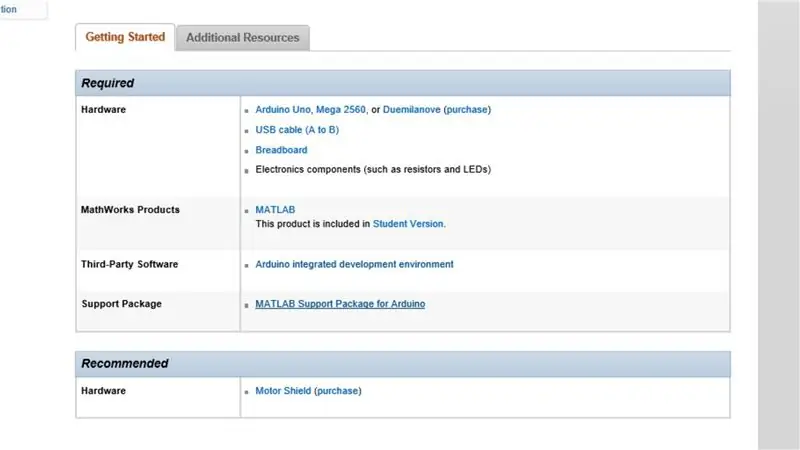
Baada ya kuanzisha unganisho kwa Arduino, Ethernet Shield na Sever ya Wavuti unaweza kufungua MATLAB yako na uanze na ujumuishaji..
Hatua ya 9: Bonyeza kwenye Mwongozo
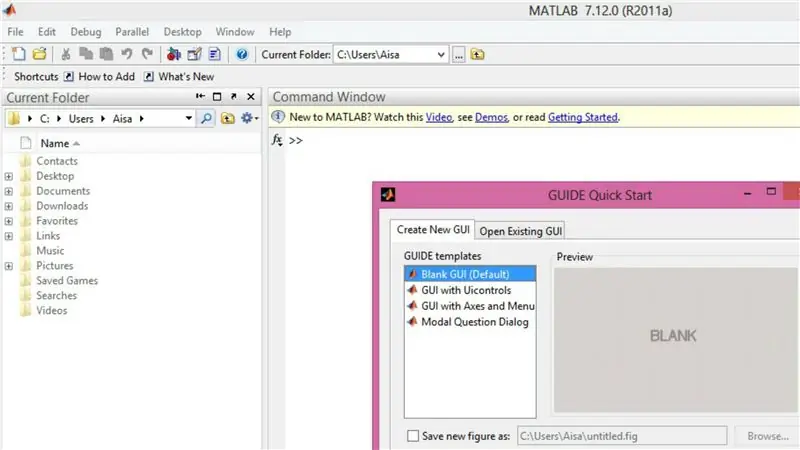
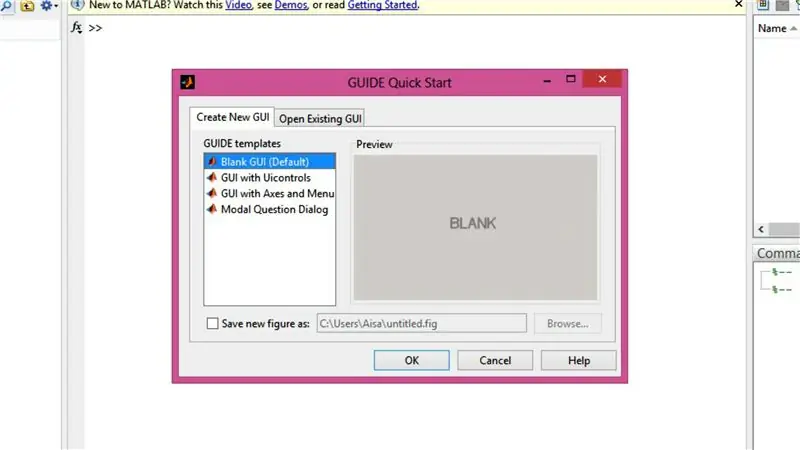
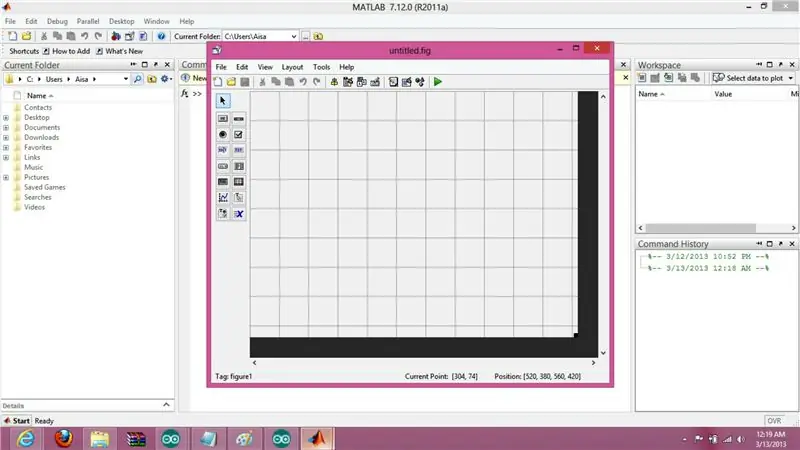
Baada ya kuendesha MATLAB, bonyeza kwenye MWONGOZO. Hii itakuleta kwenye dirisha lingine ukiuliza templeti za GUI, bonyeza tu kwenye GUI tupu.
Hatua ya 10: Chora vifungo viwili
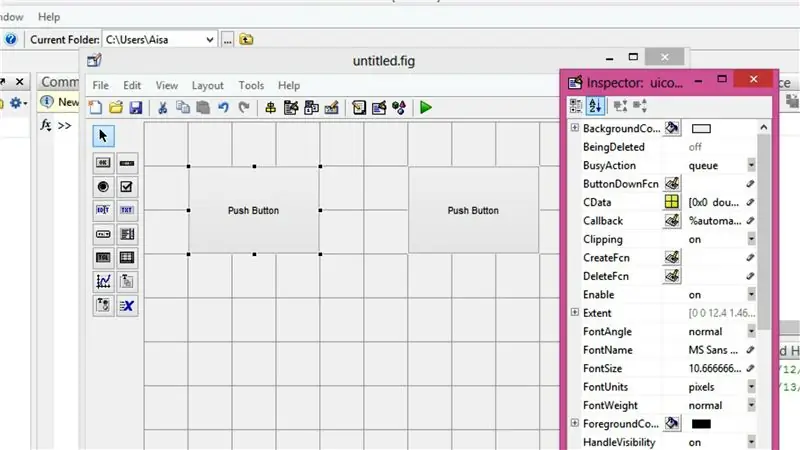
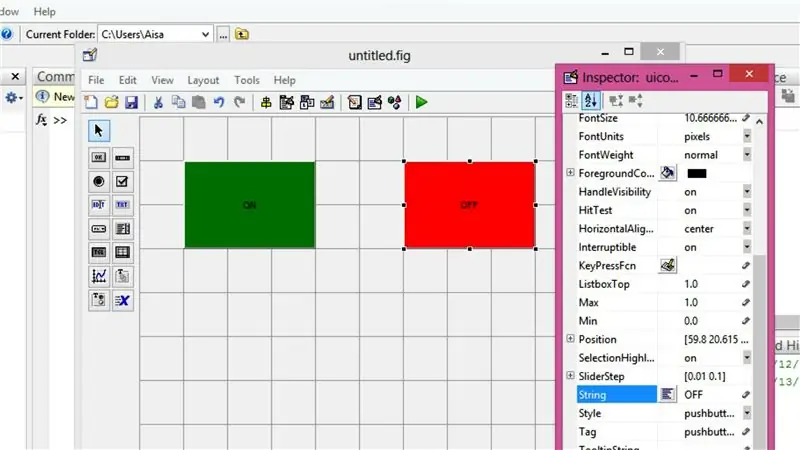

Bonyeza kitufe cha kushinikiza na chora mbili kwa hali ya ON na OFF. Unaweza kubadilisha mali zake ipasavyo. Mara baada ya kumaliza, bonyeza m-file na uhifadhi.
Hatua ya 11: Unganisha Vifungo vya Kushinikiza kwenye URL
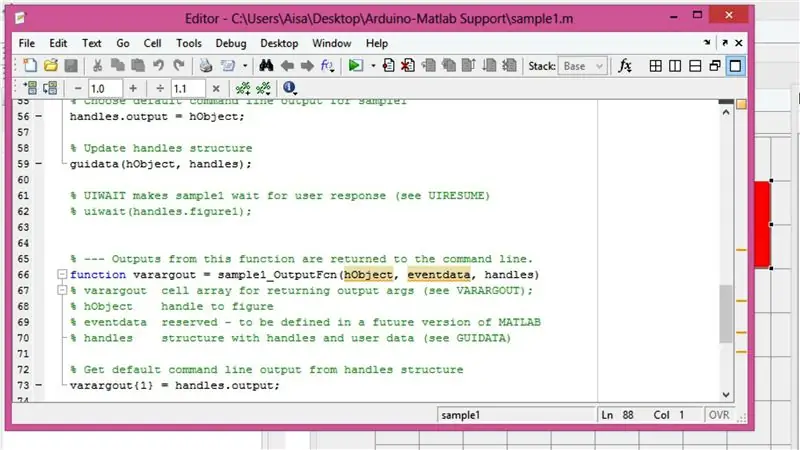
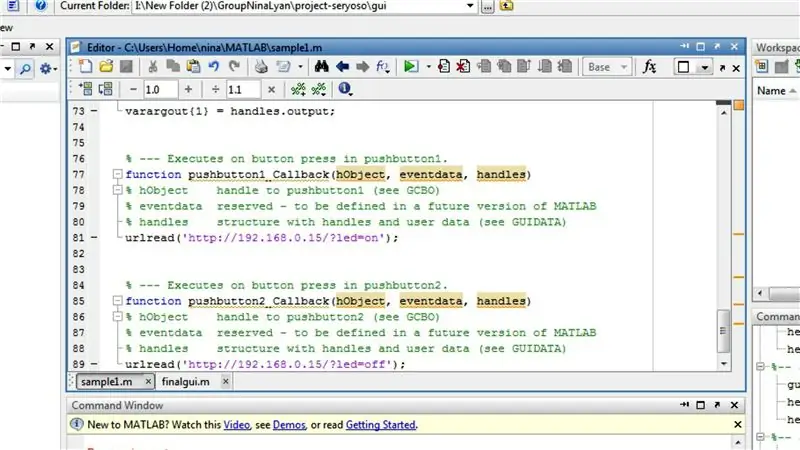
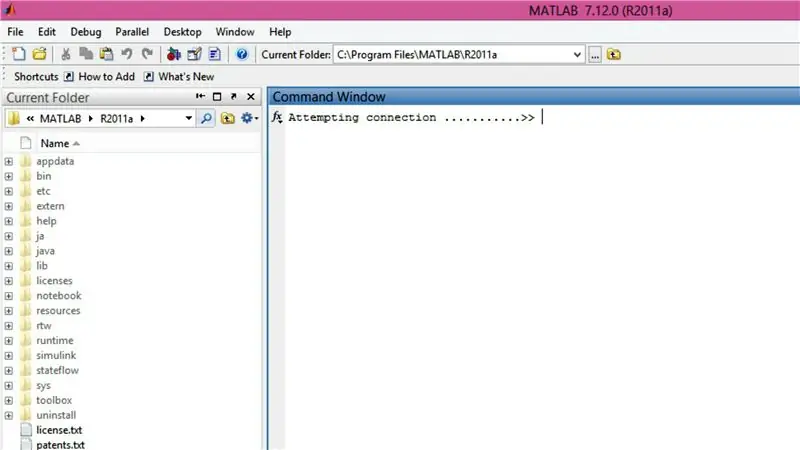
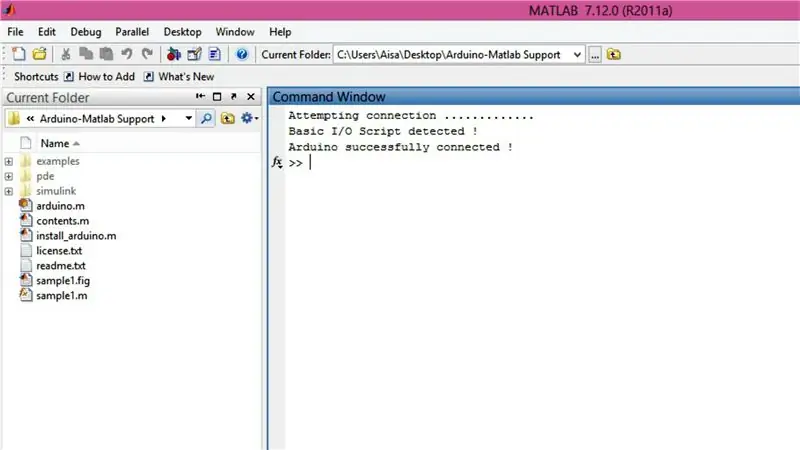
Ukimaliza, unaweza kuweka nambari zifuatazo chini ya vifungo 1 na 2.
Kwa kitufe cha kwanza cha kushinikiza: urlread ('https://192.168.0.15/?led=on'); Kwa kitufe cha pili cha kushinikiza: urlread ('https://192.168.0.15/?led=off'); Ukigundua, nambari zifuatazo hapo juu zinafanya MATLAB kufikia anwani ya seva ya wavuti kwa amri na kuzima ambayo inafanya iweze kudhibiti zifuatazo bila waya. Bonyeza tu kwenye uchezaji na jaribu mtihani.
Ilipendekeza:
Kubadilisha Tuchless kwa Vifaa vya Nyumbani -- Dhibiti Vifaa Vyako vya Nyumbani Bila Kubadilisha Sana: Hatua 4

Kubadilisha Tuchless kwa Vifaa vya Nyumbani || Dhibiti Vifaa Vyako vya Nyumbani Bila Kubadilisha Kabisa: Hii ni Kubadilisha bila malipo kwa Vifaa vya Nyumbani. Unaweza Kutumia Hii Kwenye Mahali Yoyote Ya Umma Ili Kusaidia Kupambana na Virusi Vyovyote. Mzunguko Kulingana na Mzunguko wa Sura ya Giza Iliyotengenezwa na Op-Amp Na LDR. Sehemu ya pili muhimu ya Mzunguko huu SR Flip-Flop na Sequencell
Jewel nyepesi ✽ Dhibiti Mstari wako wa LED Bila Arduino na Msimbo: Hatua 5 (na Picha)

Kito cha Mwanga ✽ Dhibiti Mstari wako wa LED Bila Arduino na Nambari: Hii ni taa nzuri inayobadilisha mwangaza kwa kukunja kipande cha juu. Dhana: Hii ni taa inayofaa kutumia kila mtu ambaye anafurahiya kusoma katika mazingira ya kupumzika. Jaribu kuonyesha watu wameketi kwenye dawati na dirisha na njia nzuri ya kupendeza
Dhibiti Arduino Kutumia Telegram Bot Bila Vifaa Vyovyote vya Ziada: Hatua 5

Dhibiti Arduino Kutumia Telegram Bot Bila Vifaa Vingine vya Ziada: Kuna mambo anuwai ambayo unaweza kufanya na Arduino, lakini je! Uliwahi kufikiria juu ya kudhibiti Arduino yako ukitumia bot ya Telegram? PC Kifaa kinachoweza kudhibitiwa (Tunatumia LED ya Arduino kwenye bodi kwenye
Dhibiti PC bila waya na kupepesa Jicho;): Hatua 9 (na Picha)

Dhibiti PC bila waya na kupepesa Jicho;): Je! Juu ya kwenda zaidi ya tabia zako? Je! Juu ya kujaribu kitu kipya? Usifanye b
Jinsi ya Kukamata Waya (Bila Waya Stripper): 6 Hatua

Jinsi ya Kukamata Waya (Bila Waya Stripper): Hii ni njia ya kuvua waya ambayo rafiki yangu mmoja alinionyesha. Niligundua kuwa ninatumia waya kwa miradi mingi na sina waya wa waya. Njia hii ni muhimu ikiwa hauna waya wa waya na labda umevunja au uvivu sana kuipata
